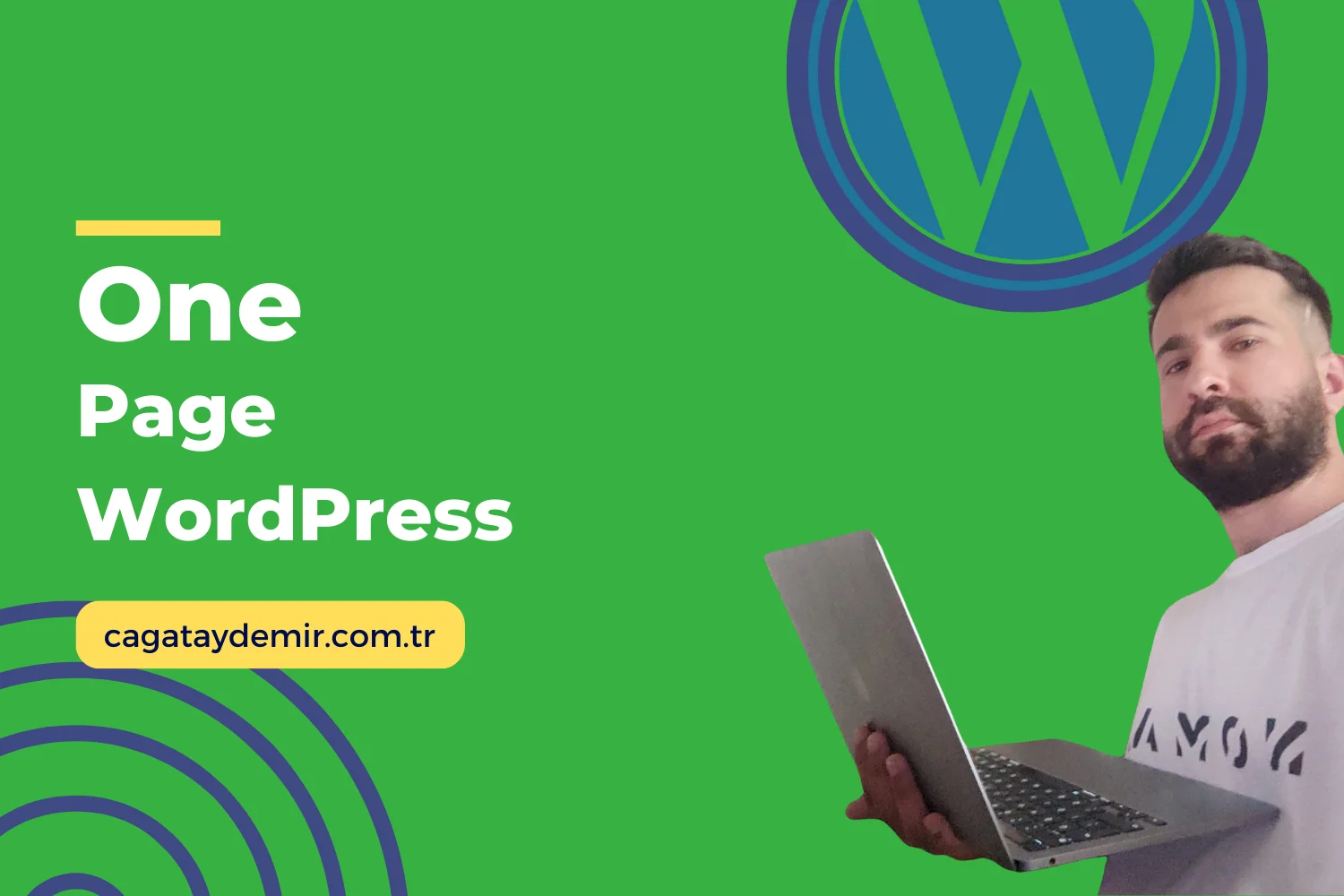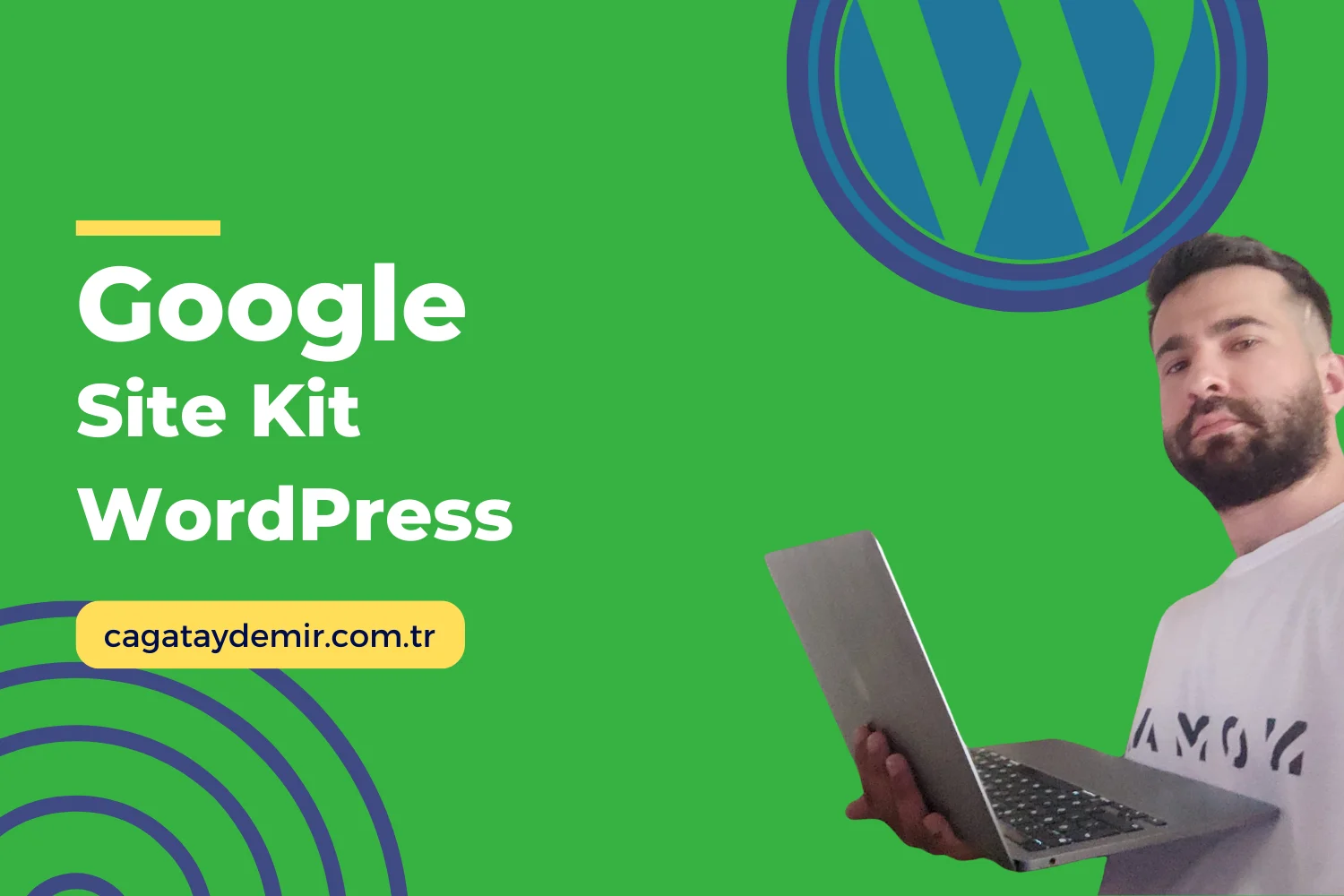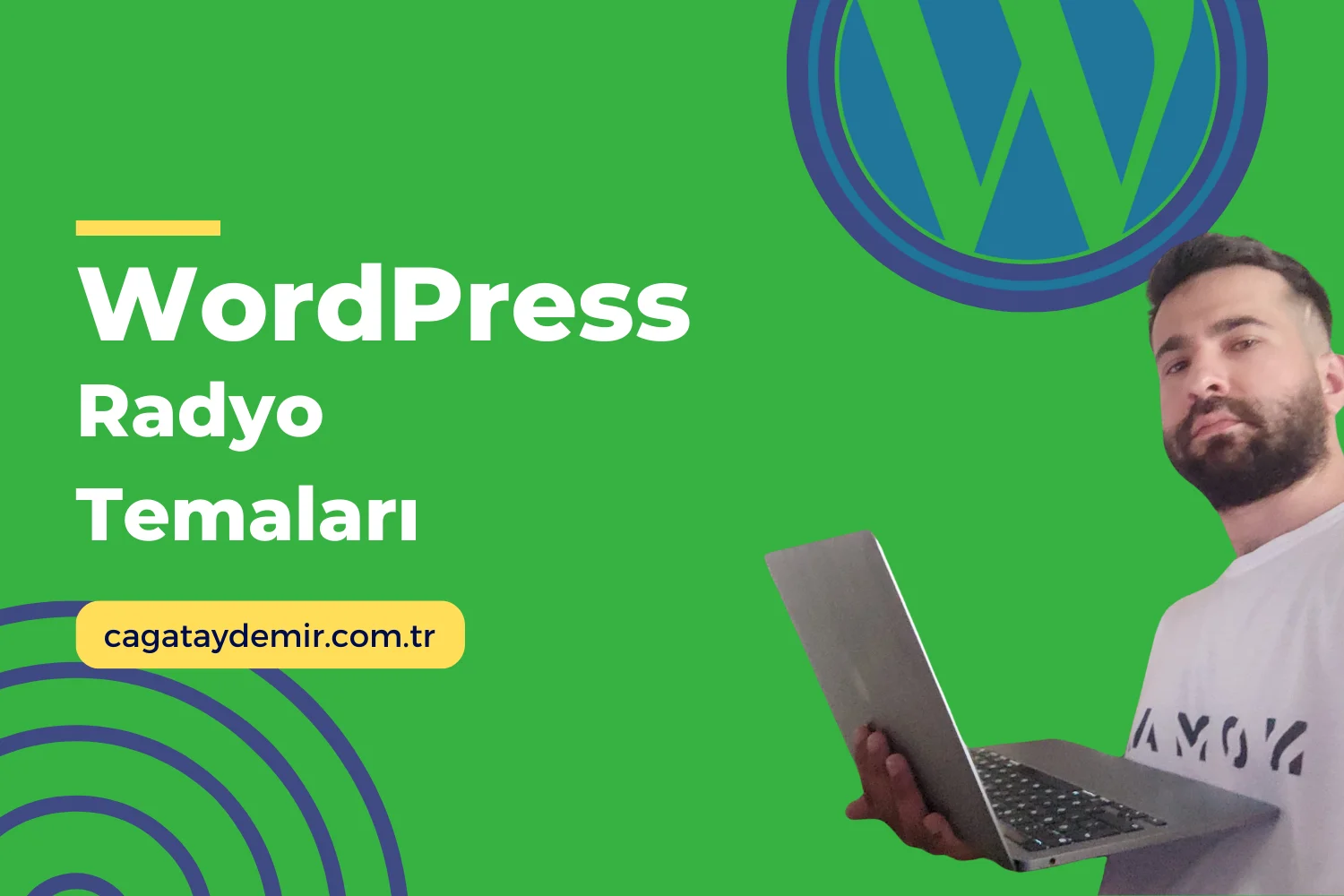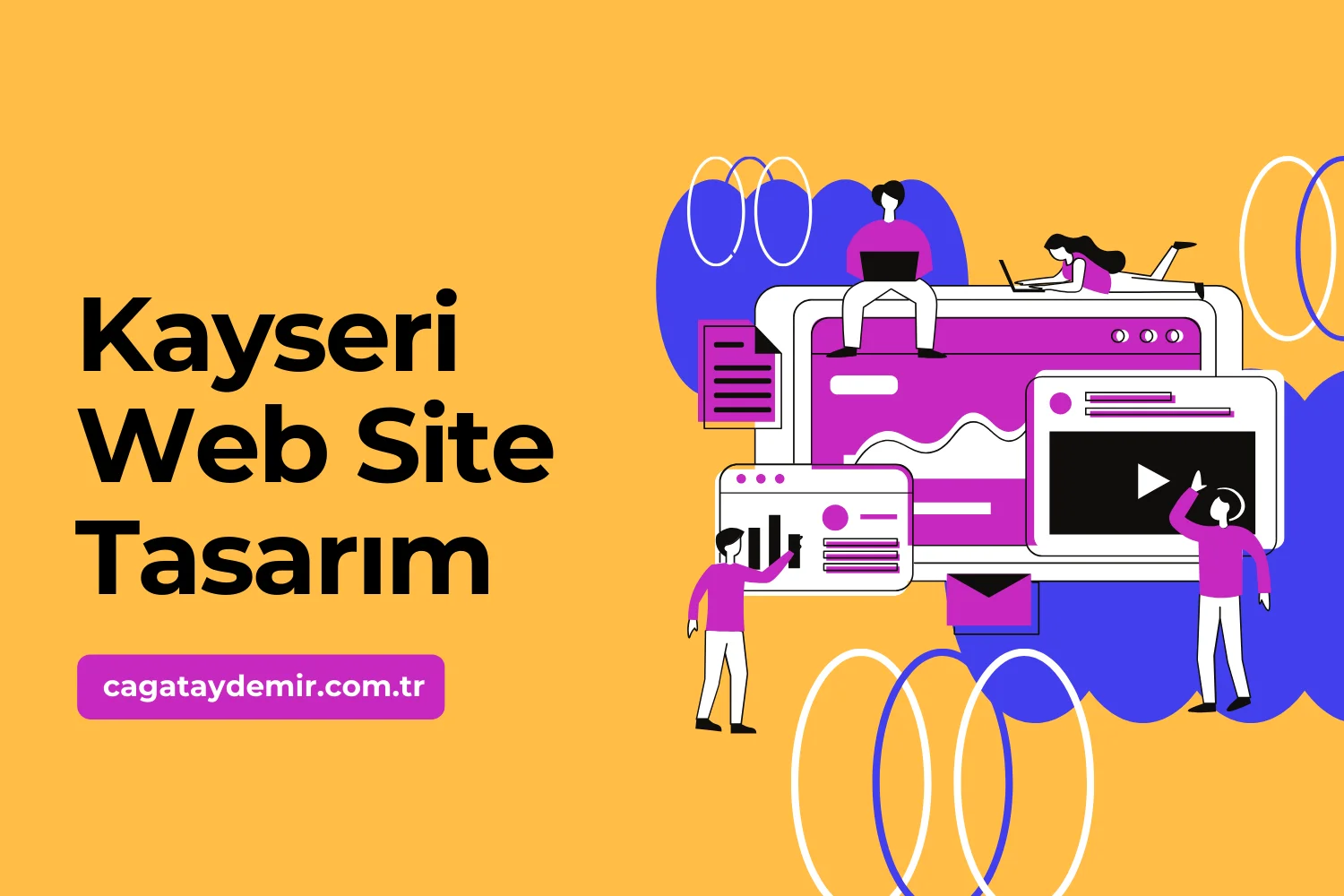WordPress Şifre Değiştirme: Adım Adım Kapsamlı Rehber
Merhaba! WordPress web sitenizin güvenliğini sağlamak için düzenli olarak şifrenizi değiştirmek önemlidir. Bu yazıda, WordPress şifrenizi nasıl değiştireceğinizi adım adım anlatacağız. Hadi başlayalım!
İçindekiler
ToggleWordPress Şifresi Neden Değiştirilmelidir?
- Güvenlik: Düzenli şifre değişiklikleri, hesabınızın güvenliğini artırır.
- Hesap Güvenliği: Şifrenizin sızdırıldığını veya tehlikede olduğunu düşünüyorsanız, hemen değiştirmeniz gerekir.
- Kullanıcı Yönetimi: Kullanıcılarınızın güvenliğini sağlamak için şifrelerini değiştirmelerini teşvik edebilirsiniz.
1. WordPress Yönetici Paneli Üzerinden Şifre Değiştirme
En kolay ve yaygın yöntem, WordPress yönetici paneli üzerinden şifre değiştirmektir.
Adım 1: Giriş Yapın
- WordPress yönetici paneline giriş yapın: Tarayıcınızda http://siteniz.com/wp-admin adresine gidin.
- Kullanıcı adınızı ve mevcut şifrenizi girerek giriş yapın.
Adım 2: Profil Ayarlarına Gidin
- Sol menüden Kullanıcılar > Profiliniz seçeneğine tıklayın.
Adım 3: Şifre Değiştirin
- Yeni Şifre Oluştur bölümüne gidin.
- Yeni Şifre butonuna tıklayarak güçlü bir şifre oluşturun veya kendi şifrenizi yazın.
- Şifreyi tekrar girerek doğrulayın.
- Profilinizi Güncelle butonuna tıklayarak değişiklikleri kaydedin.
2. WordPress Şifresini E-posta İle Sıfırlama
Şifrenizi unuttuysanız, şifrenizi sıfırlamak için e-posta kullanabilirsiniz.
Adım 1: Şifremi Unuttum Sayfasına Gidin
- WordPress giriş sayfasında Şifrenizi mi unuttunuz? bağlantısına tıklayın.
Adım 2: E-posta Adresinizi Girin
- Kullanıcı adınızı veya kayıtlı e-posta adresinizi girin.
- Yeni Şifre Al butonuna tıklayın.
Adım 3: E-postanızı Kontrol Edin
- WordPress tarafından gönderilen e-postayı açın.
- E-postadaki bağlantıya tıklayarak yeni şifre oluşturma sayfasına gidin.
Adım 4: Yeni Şifre Oluşturun
- Yeni şifrenizi girin ve doğrulayın.
- Şifreyi Sıfırla butonuna tıklayın.
3. phpMyAdmin Kullanarak WordPress Şifresini Değiştirme
Yönetici paneline erişiminiz yoksa, phpMyAdmin kullanarak şifrenizi değiştirebilirsiniz.
Adım 1: phpMyAdmin’e Giriş Yapın
- Hosting kontrol panelinizden phpMyAdmin’e giriş yapın.
Adım 2: WordPress Veritabanınızı Seçin
- Sol taraftaki listeden WordPress veritabanınızı seçin.
Adım 3: wp_users Tablosunu Bulun
- wp_users tablosuna tıklayın.
Adım 4: Kullanıcıyı Düzenleyin
- Şifresini değiştirmek istediğiniz kullanıcıyı bulun ve Düzenle seçeneğine tıklayın.
Adım 5: Şifreyi Değiştirin
- user_pass satırını bulun.
- Fonksiyon bölümünden MD5 seçeneğini seçin.
- Yeni şifrenizi girin.
- Git butonuna tıklayarak değişiklikleri kaydedin.
4. WP-CLI Kullanarak WordPress Şifresini Değiştirme
WP-CLI, komut satırı arayüzü kullanarak WordPress sitenizi yönetmenize olanak tanır.
Adım 1: Sunucunuza Bağlanın
- SSH ile sunucunuza bağlanın.
Adım 2: WP-CLI Kullanarak Şifreyi Değiştirin
- Aşağıdaki komutu kullanarak şifreyi değiştirin:
wp user update USERNAME --user_pass="YENI_SIFRE"
USERNAME yerine kullanıcı adınızı, YENI_SIFRE yerine yeni şifrenizi yazın.
Sonuç
WordPress şifrenizi değiştirmek, sitenizin güvenliğini artırmanın önemli bir yoludur. Bu rehberde, şifrenizi değiştirmenin dört farklı yolunu öğrendiniz. WordPress şifre değiştirme konusunda daha fazla bilgi edinmek veya profesyonel destek almak isterseniz, cagataydemir.com.tr adresinden hizmetlerime göz atabilirsiniz. Daha fazla ipucu ve güncel içerikler için LinkedIn profilimi takipte kalın!
Umarım bu rehber, WordPress şifrenizi kolayca değiştirmenize yardımcı olur. Herhangi bir sorunuz veya yorumunuz varsa, lütfen benimle paylaşın!